如何用美图秀秀去掉图片中的文字呢?
发布时间:2017-01-04 来源:查字典编辑
摘要:生活中,有些非常喜欢的图片,又不想要上面的文字,怎办呢?下面说说:如何用美图秀秀去掉图片中的文字呢?电脑方法/步骤1、电脑下载美图秀秀软件。...
生活中,有些非常喜欢的图片,又不想要上面的文字,怎办呢?下面说说:如何用美图秀秀去掉图片中的文字呢?

电脑
方法/步骤
1、电脑下载美图秀秀软件。
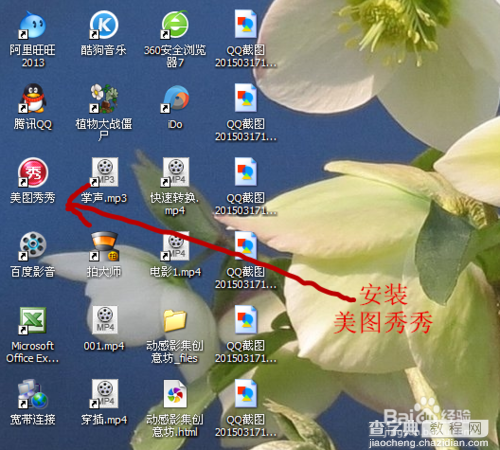
2、在电脑上,双击美图秀秀,单击美化图片,单击打开一张图片,添加要修改的图片。
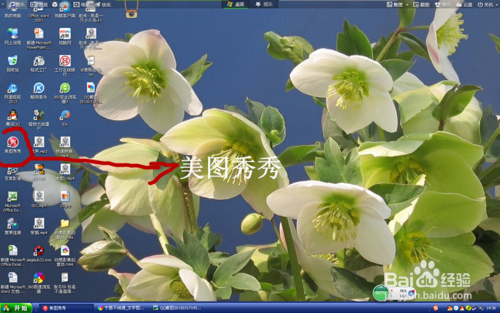
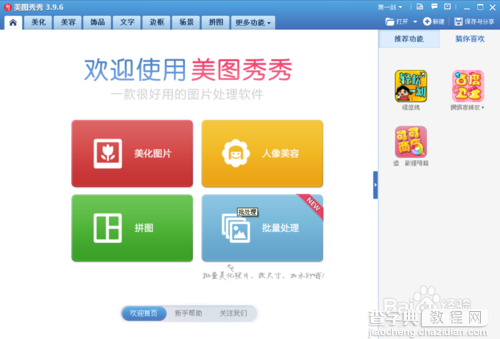
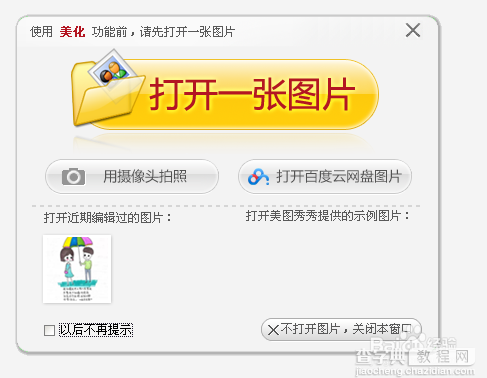

3、点击消除笔,在文字上消除。
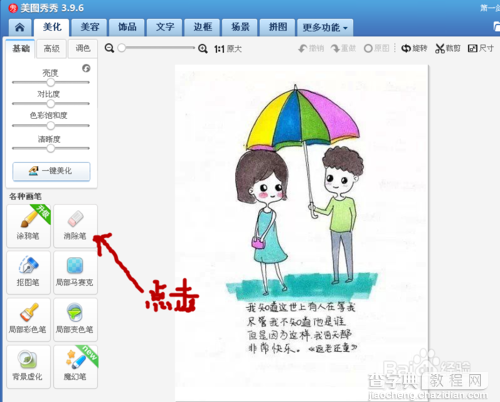
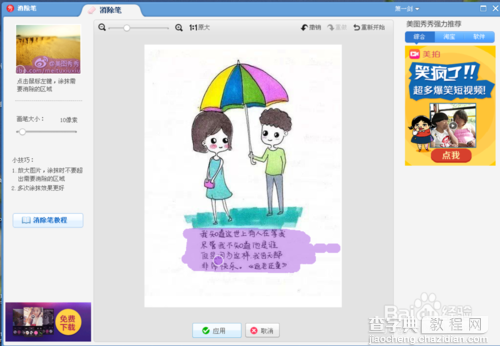

4、如果效果不佳,多消除几次,直到你想要的效果为止。

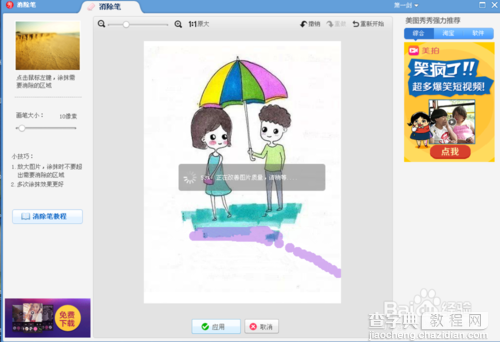

以上就是如何用美图秀秀去掉图片中的文字方法介绍,希望能对大家有所帮助!


